
Совет. Видео не на вашем языке? Попробуйте выбрать Скрытые субтитры 
Проверьте, как это работает!
Чтобы ваша схема Visio смотрелась профессионально, примените к ней тему.
Применение темы к странице
-
Перейдите на вкладку Конструктор.
-
В группе Темы щелкните стрелку Дополнительные параметры.
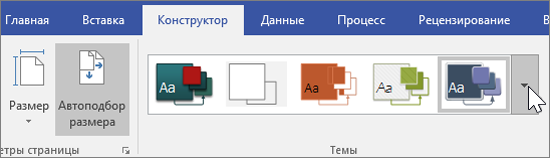
-
Наведите указатель на тему, чтобы увидеть, как она будет выглядеть на схеме.
-
Выберите тему, чтобы применить ее к странице.
-
В группе Варианты щелкните стрелку Дополнительные параметры, чтобы выбрать различные цвета и эффекты для темы.
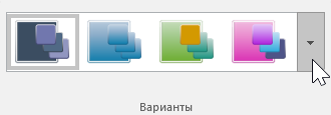
Применение другой темы к странице в одной схеме
-
На вкладке Вставка нажмите кнопку Создать страницу и выберите пункт Дублировать эту страницу.
-
Чтобы изменить название, выделите его и введите другое.
-
Чтобы изменить тему, откройте вкладку Конструктор и выберите тему из коллекции.
Удаление темы или фона
Выполните одно из указанных ниже действий.
-
Чтобы удалить тему с выбранной страницы, на вкладке Конструктор выберите вариант Без темы.
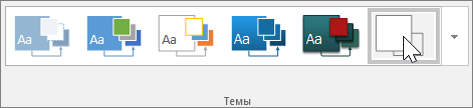
-
Чтобы удалить фон, на вкладке Конструктор нажмите кнопку Подложки и выберите пункт Без подложки.
Предотвращение применения темы к новой фигуре
-
Перейдите на вкладку Конструктор.
-
В группе Темы щелкните стрелку Дополнительные параметры.
-
При необходимости установите флажок Применить тему к новым фигурам, чтобы его снять.
Примечание: Тема не будет применяться к новым фигурам.










